
Photoshop2017中文版是Adobe公司推出的一款图像处理工具,在其系列CS 6之后推出的长期版本。photoshop2017现在可以让用户们使用便利的搜寻面板,在应用程序中可以直接快速的搜寻各种工具、面板、选单等等,让用户在庞大的菜单和工具中快速的找到自己需要的部分,尤其是对于新手用户来说更是方便了不少。而全新的 Creative Cloud Libraries 功能,让photoshop 2017的LIbraries能够支持Adobe Stock范本,此外“传送连结”也已经更新,用户可以随时随地分享公开资料库中的唯读存取权。除了一些为老用户准备的更新以外,一些地方的改动让我们的新用户也能够快速上手,比如通过轻松存取预设集以及免费的AdobeStock范本,用户就能够快速的开始设计专案。有需要的朋友可以下载ps2017试试哦!
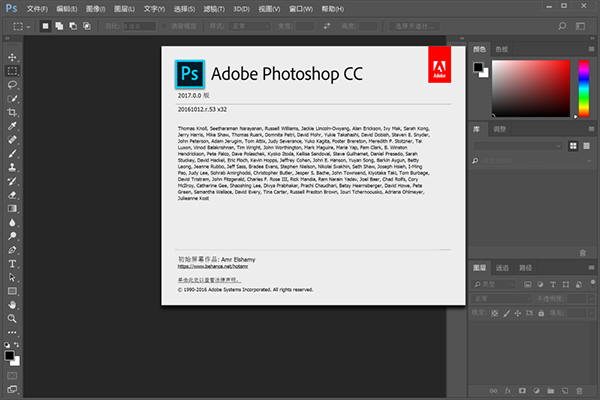
1、智能参考线
按住Option(Mac)/Alt(Win)键并拖动图层:如果在按住 Option(Mac)或 Alt(Windows)键的同时拖动图层,Photoshop 会显示测量参考线,它表示原始图层和复制图层之间的距离。此功能可以与“移动”和“路径选择”工具结合使用。
路径测量:在处理路径时,Photoshop 会显示测量参考线。当您选择“路径选择”工具,然后在同一图层内拖动路径时,也会显示测量参考线。
匹配的间距:当您复制或移动对象时,Photoshop 会显示测量参考线,从而直观地表示其他对象之间的间距,这些对象与选定对象和其紧密相邻对象之间的间距相匹配。
Cmd(Mac)/Ctrl(Win)+ 悬停在图层上方:在处理图层时,您可以查看测量参考线。选定某个图层后,在按住 Cmd 键(Mac)或 Ctrl 键(Windows)的同时将光标悬停在另一图层上方。您可以将此功能与箭头键结合使用,以轻移所选的图层。
与画布之间的距离:在按住 Cmd 键(Mac)或 Ctrl 键(Windows)的同时将光标悬停在形状以外,Photoshop 会显示与画布之间的距离。
2、链接智能对象的改进
您可以将链接的智能对象打包到 Photoshop 文档中,以便将它们的源文件保存在计算机上的文件夹中。Photoshop 文档的副本会随源文件一起保存在文件夹中。选择“文件”>“打包”。
您可以将嵌入的智能对象转换为链接的智能对象。转换时,应用于嵌入的智能对象的变换、滤镜和其他效果将保留。选择“图层”>“智能对象”>“转换为链接对象”。
工作流程改进:尝试对链接的智能对象执行操作时,如果其源文件缺失,则会提示您必须栅格化或解析智能对象。
3、智能对象中的图层复合
考虑一个带有图层符合的文件,且该文件在另外一个文件中以智能对象储存。当您选择包含该文件的智能对象时,“属性”面板允许您访问在源文档中定义的图层复合。
此功能允许您更改图层等级的智能对象状态,但无需编辑该智能对象。
4、使用 Typekit 中的字体
通过与 Typekit 相集成,Photoshop 为创意项目的排版创造了无限可能。您可以使用 Typekit 中已经与计算机同步的字体。这些字体显示在本地安装的字体旁边。还可以在文本工具选项栏和字符面板字体列表中选择仅查看 Typekit 中的字体。
如果打开的文档中某些字体缺失,Photoshop 还允许您使用 Typekit 中的等效字体替换这些字体。
现在您可以在文本工具选项栏和字符面板字体列表中快速搜索字体。键入所需字体系列的名称时,Photoshop 会对列表进行即时过滤。您可以按字体系列或按样式搜索字体。字体搜索不支持通配符。
5、模糊画廊运动效果
路径模糊
使用路径模糊工具,可以沿路径创建运动模糊。还可以控制形状和模糊量。Photoshop 可自动合成应用于图像的多路径模糊效果。
旋转模糊
使用旋转模糊效果(“滤镜”>“模糊画廊”>“旋转模糊”),您可以在一个或更多点旋转和模糊图像。旋转模糊是等级测量的径向模糊。Photoshop 可让您在设置中心点、模糊大小和形状以及其他设置时,查看更改的实时预览。
1、应用程式内搜寻
使用可供随手取用的新搜寻面板,在应用程式中快速搜寻 Photoshop 工具、面板、选单、Adobe Stock 资产、说明内容及教学课程。
2、与 Adobe XD 更紧密整合
您现在可以将 SVG 元素複製到剪贴簿,轻鬆地将 Photoshop 设计资产贴入 Adobe XD。
3、加快上手速度
透过轻鬆存取预设集以及免费 Adobe Stock 范本 (可直接从「档案 > 开新档案」存取),快速开始设计专案。
4、Stock 范本、3D 物件和搜寻
Adobe Stock 市集现已纳入设计范本和 3D 物件,而且您也可以直接将 Stock 搜寻结果从资料库面板拖放到画布中,立即开始使用。用滑鼠右键按一下 Stock 影像,即可以视觉方式搜寻类似影像。
5、增强的属性面板
「属性」面板现在会显示通用图层类型及文件的相关资讯,因此进行精确调整更为容易。
6、支援 SVG 色彩字体
从 Photoshop 字体选单存取安装在您系统中的任何 SVG 字体。SVG 字体非常适合多方互动设计,支援多种色彩和渐层,并且可以是点阵图或向量格式。
7、新 Creative Cloud Libraries 功能
Photoshop 中的 Libraries 现在支援 Adobe Stock 范本。此外,「传送连结」也已经更新,您可以分享公开资料库的唯读存取权。当您关注某个资料库时,这个资料库就会出现在您的资料库面板并自动更新。
8、Creative Cloud Assets 改良功能
对您储存在 Creative Cloud 中的所有资产 (包括 Creative Cloud Libraries 中的档案、使用 CC 桌面产品所建立的资产,以及行动专案),进行封存、复原,并查看其版本记录。
9、推出 Typekit Marketplace
您现在可以向业界一些最知名的厂商购买字体,并在您的 Photoshop 专案中使用这些字体。Typekit 运用其字体同步及 Web 技术,随时在您需要使用字体的地方提供 Marketplace 字体。
10、整体效能更高
归功于效能提升 (包括更快的「液化」工具),Photoshop 现在运作得更有效率。
11、还有更多功能
同时也包含:「脸部感知液化」的自主调整眼睛、改进「比对字体」的用户体验等。
1、工具箱
移动工具 【V】
矩形、椭圆选框工具 【M】
套索、多边形套索、磁性套索 【L】
快速选择工具、魔棒工具 【W】
裁剪、透视裁剪、切片、切片选择工具 【C】
吸管、颜色取样器、标尺、注释、123计数工具 【I】
污点修复画笔、修复画笔、修补、内容感知移动、红眼工具 【J】
画笔、铅笔、颜色替换、混合器画笔工具 【B】
仿制图章、图案图章工具 【S】
历史记录画笔工具、历史记录艺术画笔工具 【Y】
像皮擦、背景橡皮擦、魔术橡皮擦工具 【E】
渐变、油漆桶工具 【G】
减淡、加深、海棉工具 【O】
钢笔、自由钢笔、添加锚点、删除锚点、转换点工具 【P】
横排文字、直排文字、横排文字蒙板、直排文字蒙板 【T】
路径选择、直接选择工具 【A】
矩形、圆角矩形、椭圆、多边形、直线、自定义形状工具 【U】
抓手工具 【H】
旋转视图工具 【R】
缩放工具 【Z】
添加锚点工具 【+】
删除锚点工具 【-】
默认前景色和背景色 【D】
切换前景色和背景色 【X】
切换标准模式和快速蒙板模式 【Q】
标准屏幕模式、带有菜单栏的全屏模式、全屏模式 【F】
临时使用移动工具 【Ctrl】
临时使用吸色工具 【Alt】
临时使用抓手工具 【空格】
打开工具选项面板 【Enter】
快速输入工具选项(当前工具选项面板中至少有一个可调节数字) 【0】至【9】
循环选择画笔 【[】或【]】
选择第一个画笔 【Shift】+【[】
选择最后一个画笔 【Shift】+【]】
建立新渐变(在”渐变编辑器”中) 【Ctrl】+【N】
2、文件操作
新建图形文件 【Ctrl】+【N】
用默认设置创建新文件 【Ctrl】+【Alt】+【N】
打开已有的图像 【Ctrl】+【O】
打开为... 【Ctrl】+【Alt】+【O】
关闭当前图像 【Ctrl】+【W
保存当前图像 【Ctrl】+【S】
另存为... 【Ctrl】+【Shift】+【S】
存储为Web所用格式 【Ctrl】+【Alt】+ 【Shift】+【S】
页面设置 【Ctrl】+【Shift】+【P】
打印 【Ctrl】+【P】
打开“预置”对话框 【Ctrl】+【K】
3、选择功能
全部选取 【Ctrl】+【A】
取消选择 【Ctrl】+【D】
重新选择 【Ctrl】+【Shift】+【D】
羽化选择 【Shift】+【F6】
反向选择 【Ctrl】+【Shift】+【I】
路径变选区 数字键盘的【Enter】
载入选区 【Ctrl】+点按图层、路径、通道面板中的缩约图滤镜
按上次的参数再做一次上次的滤镜 【Ctrl】+【F】
退去上次所做滤镜的效果 【Ctrl】+【Shift】+【F】
重复上次所做的滤镜(可调参数) 【Ctrl】+【Alt】+【F】
4、视图操作
显示彩色通道 【Ctrl】+【2】
显示单色通道 【Ctrl】+【数字】
以CMYK方式预览(开关) 【Ctrl】+【Y】
放大视图 【Ctrl】+【+】
缩小视图 【Ctrl】+【-】
满画布显示 【Ctrl】+【0】
实际象素显示 【Ctrl】+【Alt】+【0】
左对齐或顶对齐 【Ctrl】+【Shift】+【L】
中对齐 【Ctrl】+【Shift】+【C】
右对齐或底对齐 【Ctrl】+【Shift】+【R】
左/右选择 1 个字符 【Shift】+【←】/【→】
下/上选择 1 行 【Shift】+【↑】/【↓】
5、编辑操作
还原/重做前一步操作 【Ctrl】+【Z】
还原两步以上操作 【Ctrl】+【Alt】+【Z】
重做两步以上操作 【Ctrl】+【Shift】+【Z】
剪切选取的图像或路径 【Ctrl】+【X】或【F2】
拷贝选取的图像或路径 【Ctrl】+【C】
合并拷贝 【Ctrl】+【Shift】+【C】
将剪贴板的内容粘到当前图形中 【Ctrl】+【V】或【F4】
将剪贴板的内容粘到选框中 【Ctrl】+【Shift】+【V】
自由变换 【Ctrl】+【T】
应用自由变换(在自由变换模式下) 【Enter】
从中心或对称点开始变换 (在自由变换模式下) 【Alt】
限制(在自由变换模式下) 【Shift】
扭曲(在自由变换模式下) 【Ctrl】
取消变形(在自由变换模式下) 【Esc】
自由变换复制的象素数据 【Ctrl】+【Shift】+【T】
再次变换复制的象素数据并建立一个副本 【Ctrl】+【Shift】+【Alt】+【T】
删除选框中的图案或选取的路径 【DEL】
用背景色填充所选区域或整个图层 【Ctrl】+【BackSpace】或【Ctrl】+【Del】
用前景色填充所选区域或整个图层 【Alt】+【BackSpace】或【Alt】+【Del】
弹出“填充”对话框 【Shift】+【BackSpace】
从历史记录中填充 【Alt】+【Ctrl】+【Backspace】
6、图像调整
调整色阶 【Ctrl】+【L】
自动调整色阶 【Ctrl】+【Shift】+【L】
打开曲线调整对话框 【Ctrl】+【M】
打开“色彩平衡”对话框 【Ctrl】+【B】
打开“色相/饱和度”对话框 【Ctrl】+【U】
去色 【Ctrl】+【Shift】+【U】
反相 【Ctrl】+【I】
7、图层操作
从对话框新建一个图层 【Ctrl】+【Shift】+【N】
以默认选项建立一个新的图层 【Ctrl】+【Alt】+【Shift】+【N】
通过拷贝建立一个图层 【Ctrl】+【J】
通过剪切建立一个图层 【Ctrl】+【Shift】+【J】
与前一图层编组 【Ctrl】+【G】
取消编组 【Ctrl】+【Shift】+【G】
向下合并或合并联接图层 【Ctrl】+【E】
合并可见图层 【Ctrl】+【Shift】+【E】
盖印或盖印联接图层 【Ctrl】+【Alt】+【E】
盖印可见图层 【Ctrl】+【Alt】+【Shift】+【E】
将当前层下移一层 【Ctrl】+【[】
将当前层上移一层 【Ctrl】+【]】
将当前层移到最下面 【Ctrl】+【Shift】+【[】
将当前层移到最上面 【Ctrl】+【Shift】+【]】
激活下一个图层 【Alt】+【[】
激活上一个图层 【Alt】+【]】
激活底部图层 【Shift】+【Alt】+【[】 激活顶部图层 【Shift】+【Alt】+【]】
展开内容
 Adobe Premiere Pro 2025中文破解版
Adobe Premiere Pro 2025中文破解版 adobe photoshop 2021中文破解版
adobe photoshop 2021中文破解版 Adobe InDesign 2026中文版
Adobe InDesign 2026中文版 Adobe InCopy 2026
Adobe InCopy 2026 Premiere Elements 2026(PR2026简化版)
Premiere Elements 2026(PR2026简化版) Character Animator(角色动画应用软件)
Character Animator(角色动画应用软件) Adobe Dreamweaver CC 2014中文版
Adobe Dreamweaver CC 2014中文版 Adobe Audition 3.0中文版
Adobe Audition 3.0中文版 Adobe Premiere Rush(Ru) 2022中文版
Adobe Premiere Rush(Ru) 2022中文版 Adobe FrameMaker 2022中文版
Adobe FrameMaker 2022中文版 Adobe Prelude 2018中文版
Adobe Prelude 2018中文版 赢政天下Adobe 2022大师版
赢政天下Adobe 2022大师版
8.6/2.42G
ps2021破解版是一款功能强大的图形处理软件。此版本用户无需付费,无需激活,只需直接安装便可完美实现免登陆,免付费,从而无限制的使用软件内所有功能。与此同时,该软件除了出色的软件功能之外,还有着简单易上手的操作方式,不论你是何种用途的进行操作,adobe photosho

9.6/703K
看到论坛里很多人的长头像是不是很羡慕?想不想制作属于自己的长头像?红星长头像制作工具是一款免费小巧的工具,可以导入自己的图片,长图片,可以生成逐渐往左滚动的图片。
 查看
查看
9.1/19.32M
图章制作专家官方版是一个非常强大的图章设计工具,不管你是圆形、椭圆、方形、矩形外观,我们的图章制作专家都能够实现一键成像,非常的强大。而且还可以对图章的大小、文字、颜色等各项进行仔细的设置更改,毕竟图章相当于一个公司的门面,马虎不得。
 查看
查看
 查看
查看
 查看
查看
 查看
查看

8.6/123.25M
Adobe Illustrator CS3绿色版是一款业内非常知名的矢量图形处理工具,简称AI CS3,这对于很多专业的图形设计者以及多媒体图像的开发者,总之只要涉及到矢量图形绘制方面,它都是可以完美的满足你各个方面极其严格的要求,比如,海报书籍排版、互联网页面制作、印刷出
 查看
查看

8.6/475.21M
草图大师2020一般指SketchUp 2020,是由Trimble公司开发的3D模型设计软件。它是目前行业领先的设计工具,可以非常方便快捷地为您能想象的任何事物进行3D建模,可用于可视化和设计各种行业,包括建筑,室内设计,城市设计,工程和建筑。

8.5/2.54G
photoshop 2022中文版,简称ps2022。ps2022相比旧版新增了很多实用的功能和技术改进,首先是增加了分享功能,现在,您可以轻松地与您的团队成员和利益相关者共享您的Photoshop云文档,并添加和接收带有评论、上下文图钉和注释的反馈。
 查看
查看

9.0/963.45M
草图大师2023是由Trimble Navigation开发的3D建模软件,它在国际上的名称叫做SketchUp。作为一款3D模型设计软件,可以极其快速和方便地对三维创意进行创建、观察和修改,是专门为配合设计人员的设计过程而研发的。

9.0/249.32M
NX Studio是由尼康精心推出的一款无缝浏览、图片处理和编辑软件,中文名字又叫尼康工坊。软件界面清爽简洁,功能十分强大,提供包括优化校准、白平衡设置、曝光补偿等功能,让图像处理更加便捷。

9.3/362.75M
Adobe XD 2022是由Adobe公司开发的一款专业的用户体验(UX)和用户界面(UI)设计工具。它旨在帮助设计师创建交互式和可视化的应用程序、网站和其他数字产品的原型和设计。
 查看
查看

8.3/1.82G
Adobe Illustrator cc 2018中文版是Adobe公司设计的一款全球最为知名的矢量图形软件(全球37%设计师在使用)。它可用于出版、排版、插画、图像处理和网页制作等领域,且可为线稿提供更为准确的精度和控制。
 查看
查看